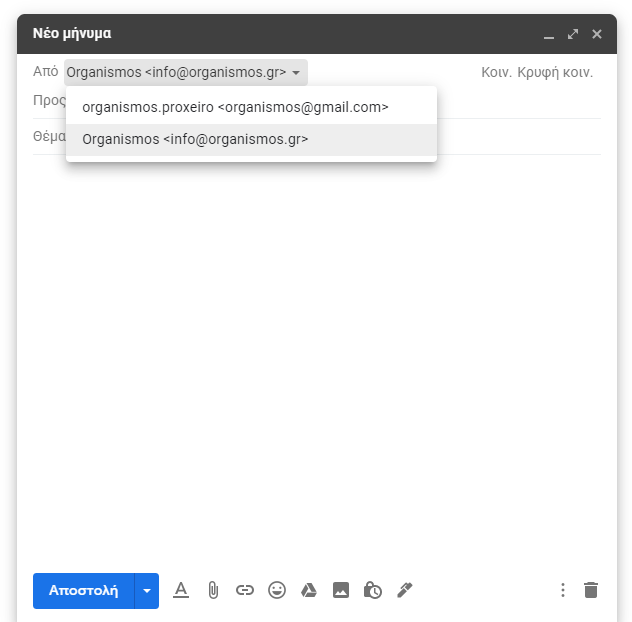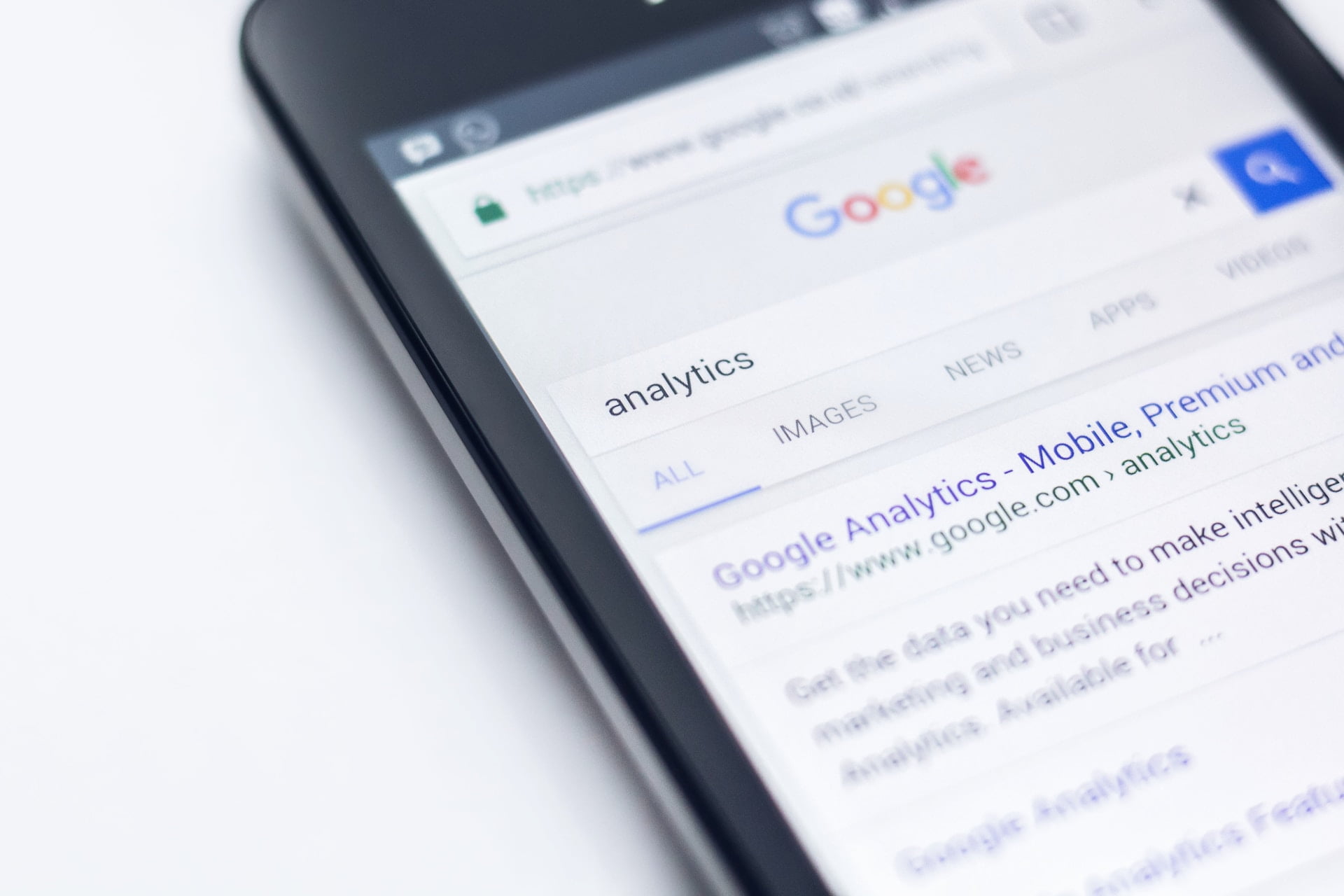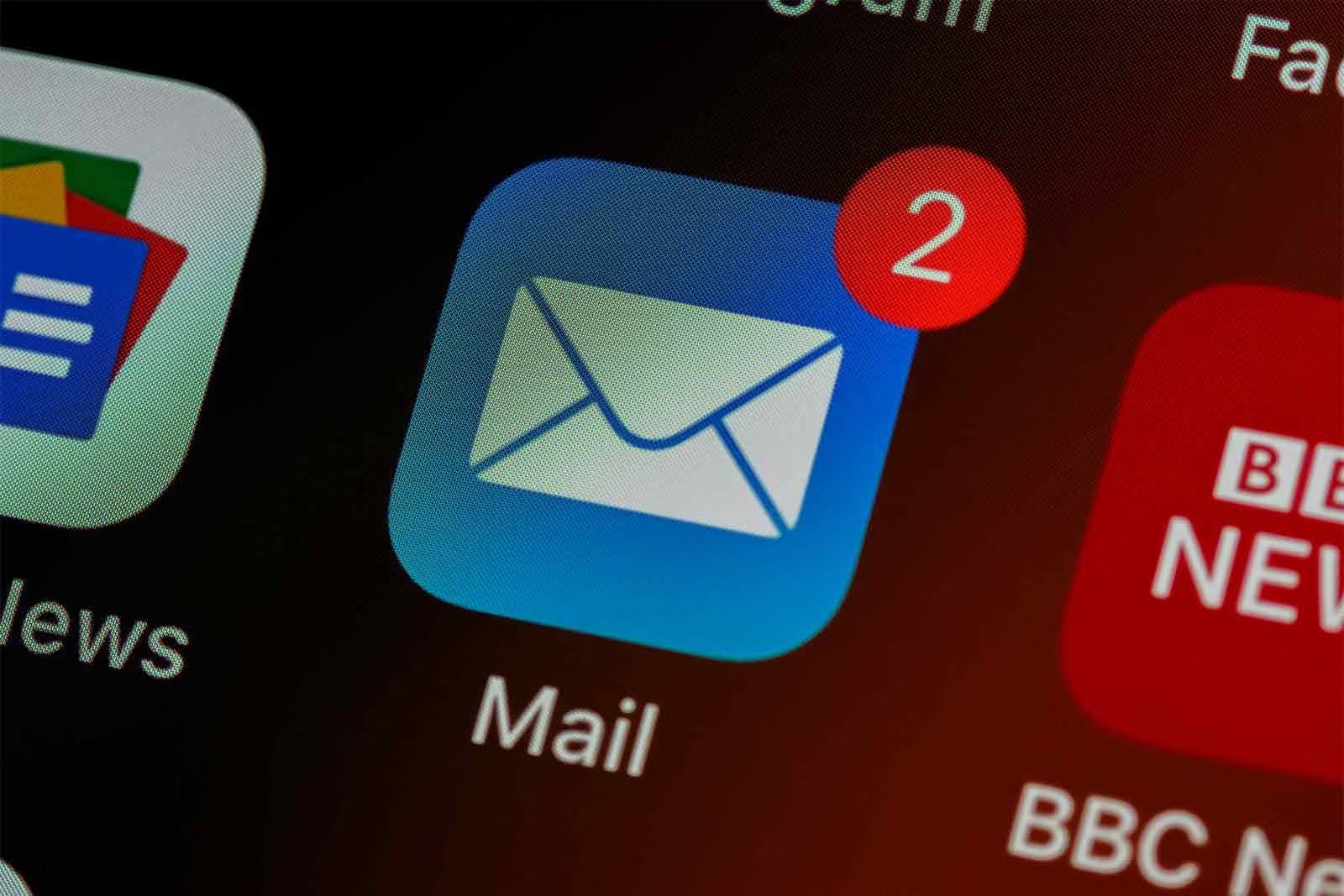
Μερικές φορές χρήστες μας αναφέρουν πως θα ήθέλαν να χρησιμοποιήσουν μια διαφορετική διεύθυνση ηλεκτρονικού ταχυδρομείου για την εργασία τους που να δίχνει πιο επαγγελματική. Μπορούμε να τους βοηθήσουμε να φτιάξουν ένα χρησιμοποιώντας τον τρέχοντα λογαριασμό email τους.
Υπάρχουν λογαριασμοί email που λειτουργούν σε περιβάλλον διακομιστή και μπορείτε να χρησιμοποιήσετε με ένα ειδικό πρόγραμμα που ονομάζεται Roundcube. Πολλοί χρήστες θέλουν να χρησιμοποιούν τον προσωπικό τους λογαριασμό Gmail για να ελέγχουν το email της εργασίας τους γιατί είναι πιο εύκολο για αυτούς παρά το γεγονός ότι το webmail έχει εξελιχθεί σημαντικά τα τελευταία χρόνια.
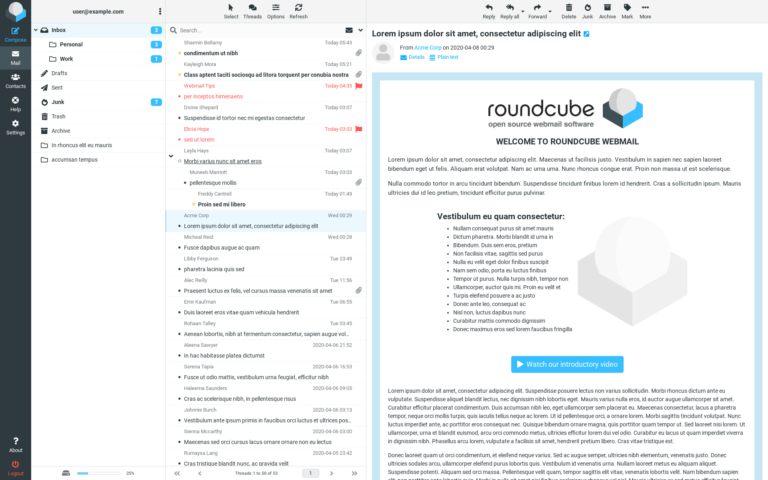
Είναι πράγματι εφικτό και οι οδηγίες για την υλοποίηση αυτής της διεπαφής περιγράφονται παρακάτω.
- 1
Ανοίγετε το Gmail μέσω ενός προγράμματος περιήγησης.
- 2
Στο συνηθισμένο πάνω δεξιά γρανάζι, επιλέξτε Settings και, στη συνέχεια, επιλέξτε View all settings.
- 3
Επιλέξτε την καρτέλα Accounts στη σελίδα των ρυθμίσεων.
- 4
Αν και συνήθως προτιμάμε να χρησιμοποιούμε μαζί την λειτουργία Sending messages και Mail control που παρουσιάζονται παρακάτω, σίγουρα μπορούν να ενεργοποιηθούν ανεξάρτητα. Ας ξεκινήσουμε με τη δεύτερη
- 5
Κάνοντας κλικ στην επιλογή Add a mail account στον έλεγχο αλληλογραφίας θα ανοίξει ένα αναδυόμενο παράθυρο. Εισάγετε το email της επιχείρησής σας, π.χ. info@organismos.gr.
- 6
Η διαθέσιμη επιλογή Import emails from my other account (POP3) είναι απαραίτητη στο επόμενο στάδιο.
- 7
Στο επόμενο βήμα θα πρέπει να συμπληρώσετε τις πληροφορίες που παρέχει ο διαχειριστής του διακομιστή ηλεκτρονικού ταχυδρομείου.
Για παράδειγμα, οι πληροφορίες που θα χρειαστείτε από έναν διακομιστή ηλεκτρονικού ταχυδρομείου θα ήταν οι εξής:
Server SMTP: mail.myserver.gr
Username: το εταιρικό email info@organismos.gr.
Password: ακριβώς όπως σας έχει δοθεί – όχι ο κωδικός πρόσβασης του Gmail σας
Port: 995 για ασφαλή σύνδεση με χρήση SSL ή 110 χωρίς χρήση SSL - 8
Συνιστούμε επίσης να μην έχετε ενεργοποιημένη την επιλογή Leave a copy or recovered message on the server για να αποφύγετε τη συσσώρευση των μηνυμάτων στον διακομιστή ηλεκτρονικού ταχυδρομείου.
- 9
Ομοίως, για τη διευκόλυνσή σας, συνιστούμε να χρησιμοποιείτε την αυτόματη επισήμανση των εισερχόμενων μηνυμάτων (Προσθήκη ετικέτας σε εισερχόμενα μηνύματα), η οποία πιστεύουμε ότι θα σας βοηθήσει να ξεχωρίσετε τα μηνύματα εντός του λογαριασμού σας.
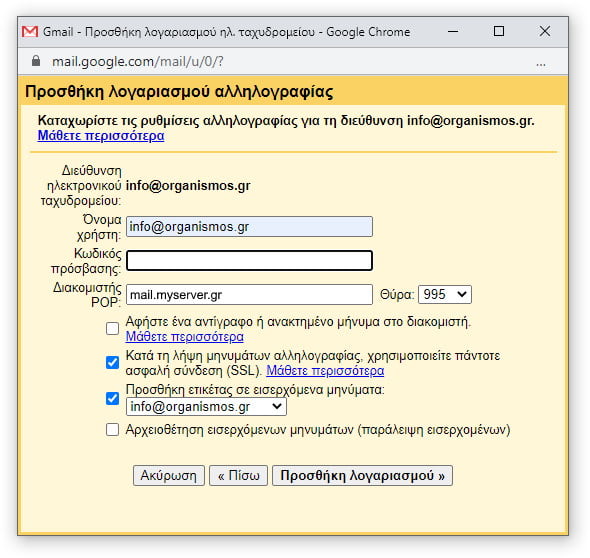
- 10
Tο Gmail θα αρχίσει να διαβιβάζει τα email σας από το webmail στο λογαριασμό σας όταν κάνετε κλικ στο κουμπί Adding an account . Δεδομένου ότι χρησιμοποιούμε το πρωτόκολλο POP3 και δεδομένου ότι δεν έχουμε επιλέξει να διατηρήσουμε αντίγραφο των μηνυμάτων στον διακομιστή, τα εισερχόμενα του webmail σας θα αδειάσουν εντελώς και όλα τα μηνύματα ηλεκτρονικού ταχυδρομείου που υπήρχαν εκεί πριν θα είναι πλέον ορατά μέσω του Gmail σας. Ας προχωρήσουμε στο επόμενο βήμα!
- 11
Στην ενότητα Αποστολή ηλεκτρονικών μηνυμάτων επιλέξτε Προσθήκη άλλης διεύθυνσης ηλεκτρονικού ταχυδρομείου.
- 12
Ανοίγει ένα αναδυόμενο παράθυρο στο οποίο εισάγουμε το όνομα όπως θα εμφανίζεται στους παραλήπτες του ηλεκτρονικού ταχυδρομείου και τη διεύθυνση του ηλεκτρονικού ταχυδρομείου της εταιρείας μας, π.χ. info@organismos.gr. Αφήνουμε τσεκαρισμένο το πλαίσιο ελέγχου Θεωρήστε το ως ψευδώνυμο.
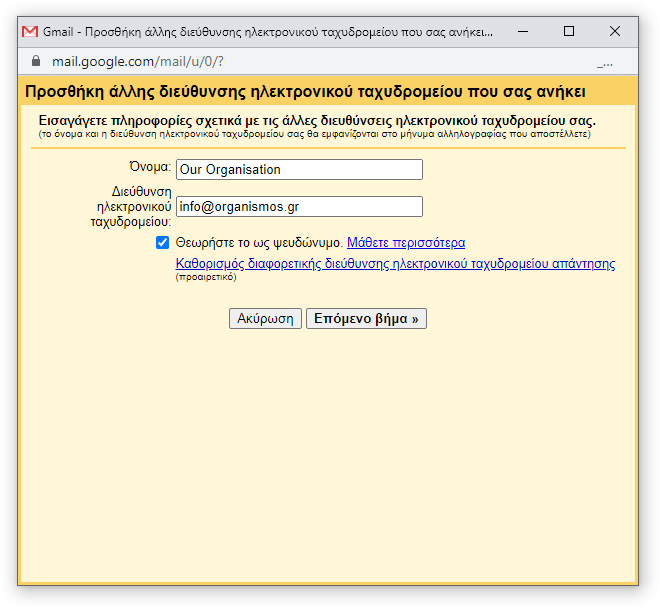
- 13
Στο επόμενο βήμα θα πρέπει να συμπληρώσετε τις πληροφορίες που παρέχει ο διαχειριστής του διακομιστή ηλεκτρονικού ταχυδρομείου.
Για παράδειγμα, οι πληροφορίες που θα χρειαστείτε από έναν διακομιστή ηλεκτρονικού ταχυδρομείου θα ήταν οι εξής:
Διακομιστής SMTP: mail.myserver.gr
Όνομα χρήστη: το εταιρικό email info@organismos.gr.
Κωδικός πρόσβασης: ακριβώς όπως σας έχει δοθεί – όχι ο κωδικός πρόσβασης του Gmail σας
Θύρα: 995 για ασφαλή σύνδεση με χρήση SSL ή 110 χωρίς χρήση SSL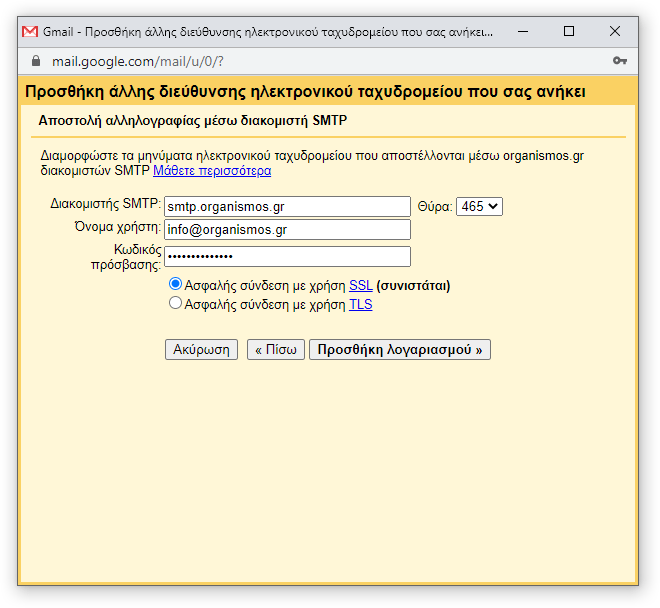
- 14
Στη συνέχεια, η Google θα σας αποστείλει έναν κωδικό και έναν σύνδεσμο επιβεβαίωσης στο webmail σας. Θα λάβετε αυτό το email επιβεβαίωσης στη διεύθυνση info@organismos.gr ή εδώ στο Gmail σας, αν έχετε ήδη ενεργοποιήσει τον Έλεγχο μηνυμάτων από άλλους λογαριασμούς. ( Τώρα αντιλαμβάνεστε γιατί ξεκινήσαμε από το δεύτερο βήμα;)
- 15
Τώρα μπορείτε πλέον να επιλέγετε με ποιον λογαριασμό θα στέλνετε μηνύματα ηλεκτρονικού ταχυδρομείου μέσω κάθε νέας δημιουργίας μηνύματος ηλεκτρονικού ταχυδρομείου ή ορίζοντας ένα μήνυμα ηλεκτρονικού ταχυδρομείου ως προεπιλεγμένο μέσω της καρτέλας λογαριασμών στις Ρυθμίσεις.